หากคุณเป็นผู้ดูแลระบบเครือข่ายมีโอกาสเป็นไปได้หนึ่งในวลีที่คุณได้ยินมากที่สุดคือ "เครือข่ายช้า" ไม่ว่าจะเกิดอะไรขึ้นดูเหมือนว่าทุกคนมักจะตำหนิเครือข่ายอย่างรวดเร็วทุกครั้งที่บางสิ่งไม่ทำงานอย่างมีประสิทธิภาพตามที่คาดหวัง
มีเหตุผลง่ายๆดังนี้: เครือข่ายมักจะตำหนิ เครือข่ายสมัยใหม่ค่อนข้างซับซ้อนและมีหลายที่ที่สิ่งผิดปกติ ดังนั้นเมื่อมีคนบ่นเกี่ยวกับประสิทธิภาพของเครือข่ายที่ไม่ดีสิ่งที่คุณต้องการคือเครื่องมือแก้ไขปัญหาที่เหมาะสมเพื่อช่วยให้คุณระบุได้อย่างแม่นยำว่าปัญหาอยู่ที่ใดมันคืออะไรและจะแก้ไขได้อย่างไร และหากปัญหาปรากฏว่าไม่มีอะไรเกี่ยวข้องกับเครือข่ายเครื่องมือเดียวกันเหล่านั้นสามารถช่วยให้คุณสาธิตได้ซึ่งบ่อยครั้งบังคับให้ทีมอื่น ๆ รับทราบปัญหา

อย่างไรก็ตามด้วยการแก้ไขปัญหาเครือข่ายจำนวนมากเครื่องมือในการเลือกการเลือกสิ่งที่ถูกต้องสำหรับงานอาจเป็นเรื่องที่ท้าทาย เราหวังว่าโพสต์นี้จะช่วยได้ในขณะที่เรากำลังจะดูเครื่องมือแก้ปัญหาเครือข่ายที่ดีที่สุด
เครื่องมือแก้ไขปัญหาเครือข่ายยอดนิยม
มาดำน้ำกันเถอะในรายละเอียดของจริงเครื่องมือ รายการของเรามีทั้งเครื่องมือแบบ GUI และเครื่องมือบรรทัดคำสั่ง นอกจากนี้ยังมีการผสมผสานที่ดีของเครื่องมือในพื้นที่และบนเว็บ เครื่องมือบางอย่างมีจุดประสงค์เดียวที่แม่นยำมากในขณะที่เครื่องมืออื่นเป็นชุดเครื่องมือที่สมบูรณ์ พวกเขาทั้งหมดมีสิ่งหนึ่งที่เหมือนกัน: พวกเขาสามารถช่วยผู้ดูแลระบบเครือข่ายทำงานได้ดีขึ้น สำหรับเครื่องมือแต่ละรายการในรายการของเราเราจะอธิบายคุณสมบัติหลักของมันและวิธีการใช้งาน ไปกันเถอะ!
1. ชุดเครื่องมือของ SolarWinds Engineer (ทดลองฟรี)
อันดับแรกในรายการของเราคือชุดเครื่องมือที่ยอดเยี่ยมจาก SolarWinds ที่เรียกว่า เครื่องมือของวิศวกรชุด. SolarWindsในกรณีที่คุณไม่ทราบว่าเป็นหนึ่งในผู้เล่นที่สำคัญในด้านเครื่องมือการบริหารเครือข่าย ผลิตภัณฑ์เรือธงของพวกเขา การตรวจสอบประสิทธิภาพเครือข่าย หลายคนถือเป็นการอ้างอิงเมื่อมันมาถึง การตรวจสอบเครือข่าย SNMP เครื่องมือ บริษัท ยังเป็นที่รู้จักกันดีในเรื่องของเครื่องมือฟรีมากมายซึ่งแต่ละงานมีหน้าที่เฉพาะ เครื่องมือฟรีเหล่านี้รวมถึง การตรวจสอบอุปกรณ์เครือข่าย และ Traceroute NG เป็นตัวอย่างที่ยอดเยี่ยมของเครื่องมือฟรีเหล่านั้น
ตามชื่อของมันบ่งบอกถึง ชุดเครื่องมือของ SolarWinds Engineer เป็นชุดเครื่องมือ กว่าหกสิบของพวกเขาจะแม่นยำ คุณสามารถใช้เครื่องมือที่มีให้เพื่อตรวจสอบเซิร์ฟเวอร์เราเตอร์เวิร์คสเตชั่นหรืออุปกรณ์อื่น ๆ อย่างต่อเนื่องเพื่อแสดงเวลาตอบสนองแบบเรียลไทม์และแสดงอัตราการตอบสนองในแผนภูมิกราฟิก ตัวอย่างเช่นชุดเครื่องมือประกอบด้วยเครื่องมือ“ Simple Ping” ซึ่งเป็นทางเลือกแทน ping ที่มาพร้อมกับระบบปฏิบัติการของคุณและสามารถใช้วัดเวลาตอบสนองของโฮสต์และการสูญเสียแพ็กเก็ต
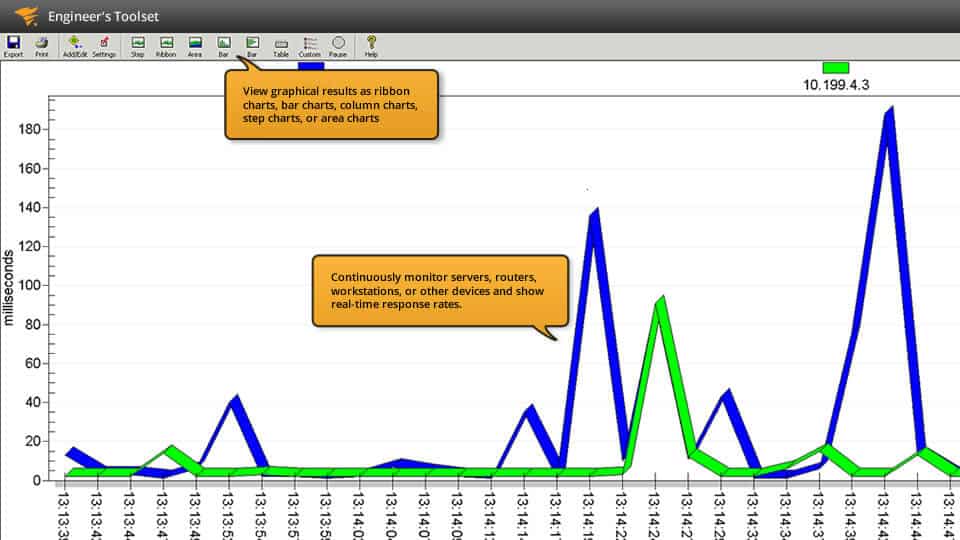
- ทดลองฟรี: ชุดเครื่องมือของ SolarWinds Engineer
- ลิงค์ดาวน์โหลดอย่างเป็นทางการ: https://www.solarwinds.com/engineers-toolset/registration
แต่ Ping ไม่ได้เป็นเพียงเครื่องมือเดียวที่มาพร้อมกับแพ็คที่น่าประทับใจนี้และแม้ว่าจะมีเครื่องมือกว่า 60 รายการที่คุณจะพบใน ชุดเครื่องมือของวิศวกร เป็นเครื่องมือฟรีที่มีอยู่ทีละอย่างส่วนใหญ่เป็นเครื่องมือพิเศษที่ไม่สามารถรับได้ด้วยวิธีอื่น ชุดเครื่องมือมีแดชบอร์ดส่วนกลางซึ่งช่วยให้คุณเข้าถึงเครื่องมือที่รวมอยู่ได้อย่างง่ายดาย ในบรรดาเครื่องมือต่าง ๆ ที่คุณจะพบมีเครื่องมือบางอย่างที่สามารถใช้ในการวินิจฉัยเครือข่ายและช่วยแก้ไขปัญหาเครือข่ายที่ซับซ้อนได้อย่างรวดเร็ว ผู้ดูแลระบบเครือข่ายที่คำนึงถึงความปลอดภัยจะขอบคุณเครื่องมืออื่น ๆ เหล่านี้ที่สามารถใช้เพื่อจำลองการโจมตีบนเครือข่ายของคุณและช่วยระบุช่องโหว่
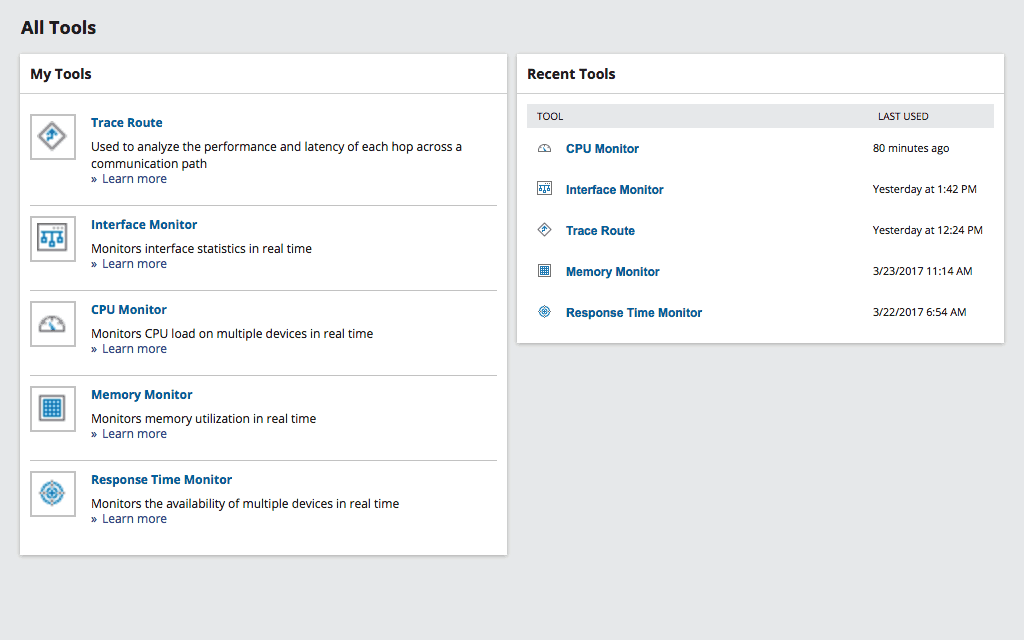
คน ชุดเครื่องมือของ SolarWinds Engineer รวมถึงการตรวจสอบและการแจ้งเตือนอีกสองสามรายการเครื่องมือเช่นหนึ่งซึ่งจะตรวจสอบอุปกรณ์ของคุณและเพิ่มการแจ้งเตือนเมื่อตรวจพบความพร้อมใช้งานหรือปัญหาสุขภาพ ซึ่งจะทำให้คุณมีเวลามากพอที่จะตอบสนองก่อนที่ผู้ใช้จะสังเกตเห็นปัญหา ในการทำให้ชุดเครื่องมือที่มีคุณสมบัติครบถ้วนสมบูรณ์มีการจัดการการกำหนดค่าและเครื่องมือการรวมบันทึกไว้ด้วย
การอธิบายในรายละเอียดทุก ๆ นาทีเครื่องมือที่รวมอยู่จะทำให้เป็นเวลานานมากและอาจจะค่อนข้างน่าเบื่อ - โพสต์ ต่อไปนี้เป็นรายการเครื่องมือที่ดีที่สุดที่คุณจะพบใน ชุดเครื่องมือของ SolarWinds Engineer.
- เครื่องสแกนพอร์ต
- สลับ Mapper พอร์ต
- การกวาด SNMP
- IP Network Browser
- การค้นพบที่อยู่ MAC
- Ping Sweep
- การตรวจสอบเวลาตอบสนอง
- การตรวจสอบ CPU
- การตรวจสอบอินเตอร์เฟส
- TraceRoute
- ถอดรหัสรหัสผ่านเราเตอร์
- SNMP Brute Force Attack
- การโจมตีพจนานุกรม SNMP
- กำหนดค่าการเปรียบเทียบ, ตัวดาวน์โหลด, ตัวอัพโหลดและตัวแก้ไข
- ตัวแก้ไขแทร็บ SNMP และตัวรับแทร็บ SNMP
- เครื่องคิดเลข Subnet
- การตรวจสอบขอบเขต DHCP
- การจัดการที่อยู่ IP
- นักฆ่า WAN
คน ชุดเครื่องมือของ SolarWinds Engineer ขายเพียง $ 1495 ต่อที่นั่งของผู้ดูแลระบบ หากคุณพิจารณาว่ามีเครื่องมือที่แตกต่างกันกว่า 60 รายการนี่เป็นราคาที่สมเหตุสมผล ทดลองใช้ฟรี 14 วันจาก SolarWinds ดังนั้นทางออกที่ดีที่สุดของคุณน่าจะเป็นไปที่เว็บไซต์ SolarWinds ดาวน์โหลดการทดลองและดูด้วยตัวคุณเองทั้งหมดที่ทำได้สำหรับคุณ
- ลิงค์ดาวน์โหลดอย่างเป็นทางการ: https://www.solarwinds.com/engineers-toolset/registration
2. Wireshark
Wiresharkซึ่งก่อนหน้านี้รู้จักกันในชื่อ ไม่มีตัวตนได้รับรอบ 20 ปี หากไม่ใช่สิ่งที่ดีที่สุดแน่นอนว่าเป็นเครื่องมือการดมกลิ่นเครือข่ายที่ได้รับความนิยมมากที่สุด เมื่อใดก็ตามที่ความต้องการการวิเคราะห์แพ็คเก็ตเกิดขึ้นบ่อยครั้งนี้เป็นเครื่องมือไปสู่ผู้ดูแลระบบส่วนใหญ่ ก่อน Wiresharkตลาดนั้นมีแพ็คเก็ตดมกลิ่น GUI หนึ่งอันซึ่งถูกเรียกว่า aptly ดมกลิ่น. มันเป็นผลิตภัณฑ์ที่ยอดเยี่ยมที่ได้รับความเดือดร้อนจากหนึ่งข้อเสียเปรียบที่สำคัญราคา ย้อนกลับไปในช่วงปลายยุค 90 ผลิตภัณฑ์มีมูลค่าประมาณ $ 1,500 ซึ่งมากกว่าที่จะซื้อได้ สิ่งนี้ทำให้การพัฒนาของ ไม่มีตัวตน ในฐานะที่เป็นแพ็คเก็ตดมกลิ่นฟรีและโอเพนซอร์สโดย UMKC จบการศึกษาชื่อเจอรัลด์หวีซึ่งยังคงเป็นผู้ดูแลหลักของ Wireshark ยี่สิบปีต่อมา
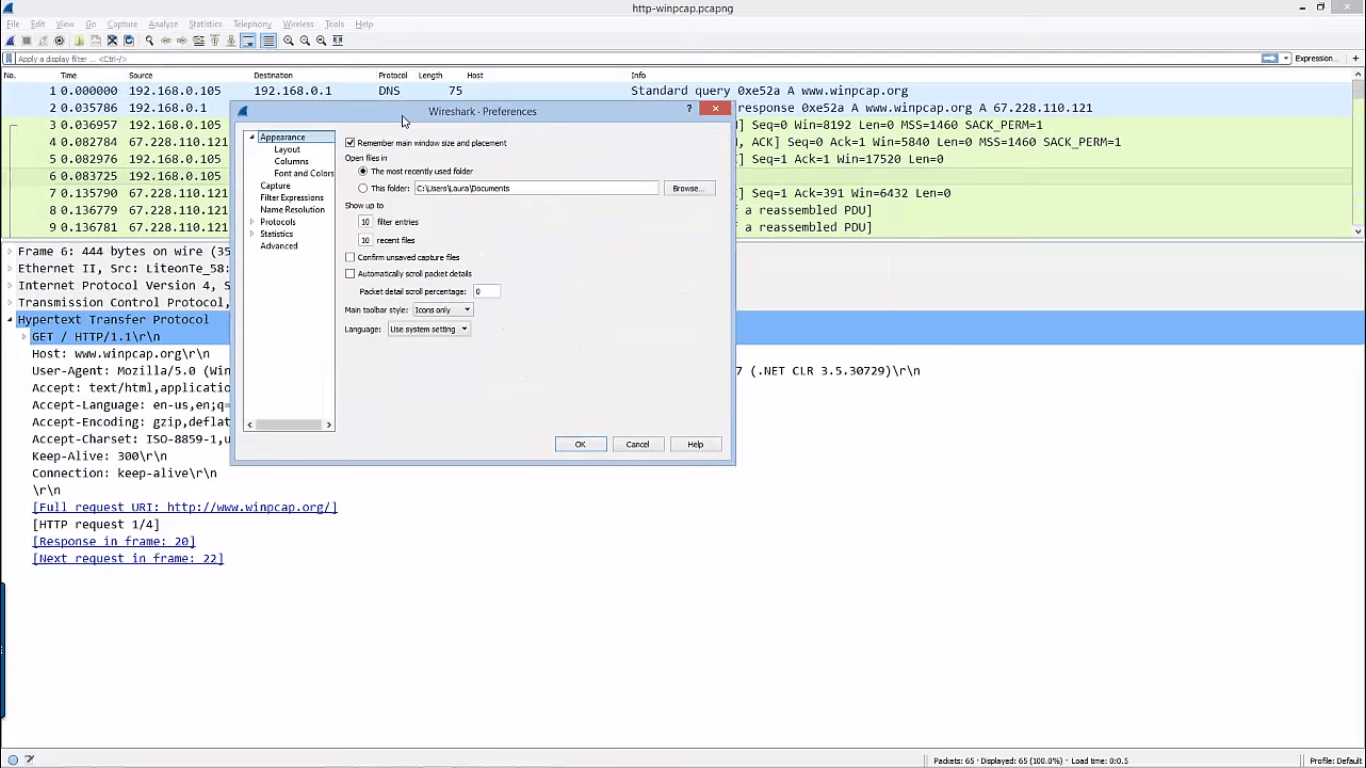
วันนี้ Wireshark ได้กลายเป็นข้อมูลอ้างอิงในชุดตรวจค้นแพ็คเก็ต มันเป็นมาตรฐานจริงและเครื่องมืออื่น ๆ ส่วนใหญ่พยายามเลียนแบบมัน Wireshark ทำสองสิ่งเป็นหลัก ก่อนอื่นเครื่องมือนี้จะรวบรวมปริมาณข้อมูลทั้งหมดที่เห็นบนอินเทอร์เฟซ อย่างไรก็ตามมันไม่ได้หยุดเพียงแค่นั้น จุดแข็งที่แท้จริงของผลิตภัณฑ์คือความสามารถในการวิเคราะห์ที่ทรงพลัง พวกเขาดีจริง ๆ ไม่ใช่เรื่องแปลกสำหรับผู้ใช้ที่ใช้เครื่องมืออื่นสำหรับการดักจับแพ็คเก็ตเพื่อเรียกใช้การวิเคราะห์ข้อมูลที่ถูกจับโดยใช้ Wireshark. อันที่จริงนี่เป็นเรื่องธรรมดามากที่เมื่อเริ่มต้นคุณจะได้รับแจ้งให้เปิดไฟล์จับภาพที่มีอยู่ซึ่งอาจสร้างด้วยเครื่องมืออื่นหรือเริ่มจับภาพทราฟฟิก จุดเด่นอีกอย่างของ Wireshark คือตัวกรองที่ประกอบด้วยซึ่งจะทำให้คุณเป็นศูนย์ในข้อมูลที่คุณสนใจอย่างแท้จริง
ในขณะที่ Wireshark มีช่วงการเรียนรู้ที่สูงชันมันคุ้มค่าการเรียนรู้ที่จะพิสูจน์เวลาและอีกครั้งเพื่อเป็นเครื่องมือที่ทรงคุณค่าสำหรับงานการแก้ไขปัญหาเครือข่ายจำนวนมาก เป็นสิ่งที่ควรเป็นส่วนหนึ่งของชุดเครื่องมือของผู้ดูแลระบบเครือข่ายทุกคน และเมื่อได้ราคาแล้ว - ฟรี - ไม่มีเหตุผลใดที่จะไม่ใช้มัน
3. Tcpdump / Windump
ก่อนที่จะมีเครื่องมือการจับและการวิเคราะห์บนพื้นฐานของ GUI ก็เคยมี เสื้อcpdump. มันถูกสร้างขึ้นในปี 1987 กว่าสิบปีก่อนที่ Wireshark และก่อน Sniffer และถึงแม้ว่าเครื่องมือจะได้รับการบำรุงรักษาและปรับปรุงอย่างต่อเนื่องตั้งแต่การเปิดตัวครั้งแรก แต่ก็ยังคงไม่เปลี่ยนแปลงและวิธีการใช้งานก็ไม่ได้เปลี่ยนแปลงไปมากนักผ่านการวิวัฒนาการ มันสามารถติดตั้งได้กับระบบปฏิบัติการ Unix ทุกระบบและกลายเป็นมาตรฐานจริงสำหรับเครื่องมือที่รวดเร็วในการจับแพ็คเก็ต Tcpdump ใช้ไลบรารี libpcap สำหรับการดักจับแพ็กเก็ตจริง
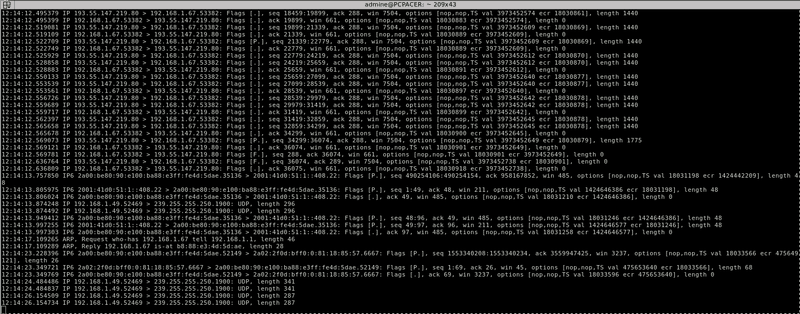
การดำเนินการเริ่มต้นของ tcpdump ค่อนข้างง่าย มันจับภาพการรับส่งข้อมูลทั้งหมดบนอินเทอร์เฟซที่ระบุและ“ ทิ้ง” มัน - ด้วยเหตุนี้ชื่อของมัน - บนหน้าจอ คุณสามารถไพพ์เอาต์พุตไปยังไฟล์ดักจับเพื่อวิเคราะห์ในภายหลังโดยใช้เครื่องมือวิเคราะห์ที่คุณเลือก ที่จริงแล้วไม่ใช่เรื่องแปลกสำหรับผู้ใช้ที่จะจับภาพทราฟฟิกด้วย tcpdump เพื่อทำการวิเคราะห์ในภายหลัง Wireshark. หนึ่งในกุญแจสู่ tcpdumpความแข็งแกร่งและประโยชน์คือความเป็นไปได้ใช้ตัวกรองและ / หรือไปป์เอาท์พุทของมันกับ grep ซึ่งเป็นยูทิลิตีบรรทัดคำสั่งทั่วไปอื่น ๆ สำหรับการกรองเพิ่มเติม ทุกคนที่เชี่ยวชาญ tcpdump, grep และเชลล์คำสั่งสามารถรับมันเพื่อจับภาพปริมาณการใช้งานที่ถูกต้องสำหรับงานตรวจแก้จุดบกพร่อง
ส่วน WinDumpมันเป็นพอร์ตของ tcpdump ไปที่ ของ windows เวที เช่นนี้มันจะทำงานในลักษณะเดียวกัน สิ่งนี้หมายความว่ามันนำมากของ tcpdump ฟังก์ชันการทำงานกับคอมพิวเตอร์ที่ใช้ Windows ในขณะที่ WinDump อาจเป็นแอปพลิเคชัน Windows ไม่คาดหวังว่า GUI ที่น่าสนใจ นี่คืออะไรมากกว่า tcpdump บน Windows และเป็นยูทิลิตี้บรรทัดคำสั่งเท่านั้น
การใช้ WinDump โดยพื้นฐานแล้วเหมือนกับการใช้ * nix ตัวเลือกบรรทัดคำสั่งเป็นแบบเดียวกันและผลลัพธ์ก็มีลักษณะเกือบเหมือนกัน และเช่นเดียวกับ tcpdumpผลลัพธ์จาก WinDump สามารถบันทึกเป็นไฟล์สำหรับการวิเคราะห์ในภายหลังด้วยเครื่องมือของบุคคลที่สามเช่น Wireshark. อย่างไรก็ตามด้วย grep มักจะไม่สามารถใช้ได้ใน ของ windows คอมพิวเตอร์ความสามารถในการกรองของเครื่องมือมี จำกัด มากขึ้นแม้ว่าจะยังคงน่าประทับใจ
ความแตกต่างที่สำคัญอีกอย่างหนึ่งระหว่าง tcpdump และ WinDump คือพร้อมใช้งานจากที่เก็บแพ็กเกจของระบบปฏิบัติการ คุณจะต้องดาวน์โหลดซอฟต์แวร์จาก เว็บไซต์ Windump. มันถูกส่งมอบเป็นไฟล์ปฏิบัติการที่ไม่ต้องติดตั้งทำให้เป็นเครื่องมือพกพาที่สมบูรณ์แบบซึ่งสามารถเรียกใช้จากคีย์ USB อย่างไรก็ตามเช่นเดียวกับ tcpdump ใช้ไลบรารี libpcap WinDump ใช้ winpcap ไลบรารี่ที่ต้องดาวน์โหลดแยกต่างหากและติดตั้ง
4. ปิง
แม้ว่ามันจะมาเป็นอันดับสี่ในรายการของเรา ปิง น่าจะเป็นที่รู้จักกันดีและใช้มากที่สุดเครื่องมือแก้ไขปัญหา มันกลับมามีชีวิตอีกครั้งในปี 1983 เมื่อนักพัฒนาซอฟต์แวร์ที่เห็นพฤติกรรมเครือข่ายที่ผิดปกติไม่สามารถหาเครื่องมือแก้ไขข้อบกพร่องที่เหมาะสม จากนั้นเขาก็ตัดสินใจที่จะสร้างหนึ่งเรียกเครื่องมือของเขา ปิง ซึ่งโดยวิธีการหมายถึงเสียงของโซนาร์ก้องดังที่ได้ยินจากภายในเรือดำน้ำ ทุกวันนี้ยูทิลิตี้ทั่วไปนั้นมีอยู่ในระบบปฏิบัติการทุกระบบที่มีเครือข่าย IP และแม้ว่าการใช้งานส่วนบุคคลจะแตกต่างกันเล็กน้อยในตัวเลือกที่มีอยู่
ความแตกต่างระหว่างสิ่งต่าง ๆ ปิง การใช้งานส่วนใหญ่เกี่ยวข้องกับตัวเลือกบรรทัดคำสั่งที่มีอยู่ซึ่งอาจรวมถึงการระบุขนาดของเพย์โหลดแต่ละคำขอจำนวนการทดสอบทั้งหมดขีด จำกัด การข้ามเครือข่ายของความล่าช้าระหว่างคำขอ
นี่คือตัวอย่างการรันของคำสั่ง ping:
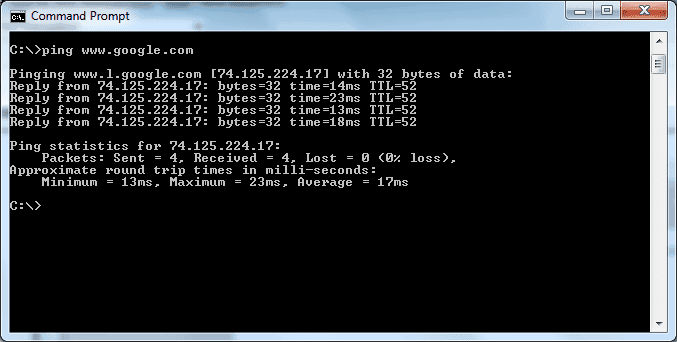
ปิง เป็นเครื่องมือที่ฉลาดและทรงพลัง แต่ใช้งานง่าย ทำงานโดยส่งชุดคำขอ ICMP echo ไปยังเป้าหมายที่ระบุและรอให้ส่ง ICMP echo ตอบกลับ กระบวนการซ้ำหลายครั้ง (โดยค่าเริ่มต้น 5 ครั้งภายใต้ windows และจนกว่าจะหยุดภายใต้การใช้งาน Unix / Linux ส่วนใหญ่) ช่วยให้เครื่องมือในการรวบรวมสถิติ ปิง วัดเวลาระหว่างคำขอและตอบกลับและแสดงในผลลัพธ์ สำหรับตัวแปร Unix มันจะแสดงค่าของช่องตอบกลับของ TTL ซึ่งระบุจำนวนการกระโดดระหว่างต้นทางและปลายทาง ในความเป็นจริงสิ่งที่แสดงในการตอบสนองคำสั่งหากสถานที่อื่นที่การใช้งานที่แตกต่างกัน
ปิง ดำเนินงานภายใต้สมมติฐานว่าเป้าหมายโฮสต์ดังต่อไปนี้ RFC 1122 ซึ่งกำหนดว่าโฮสต์ใด ๆ จะต้องดำเนินการตามคำขอ ICMP echo และออก echo ตอบกลับเป็นการตอบแทน แม้ว่าโฮสต์ส่วนใหญ่จะทำบางอย่างปิดการใช้งานการทำงานนั้นด้วยเหตุผลด้านความปลอดภัย ไฟร์วอลล์มักจะบล็อกการรับส่งข้อมูล ICMP โดยสิ้นเชิง ปิง จากการทำงาน Ping สำเร็จสองภารกิจการวินิจฉัยที่สำคัญ: ตรวจสอบว่ามีการสื่อสารระหว่างอุปกรณ์ทดสอบและเป้าหมายและตรวจสอบว่าเป้าหมายกำลังตอบสนอง
5. Traceroute / Tracert
traceroute-หรือ tracert หากคุณมาจากโลกของ Windows นั่นคือพร้อมด้วย ping และอีกสองสามคนซึ่งเป็นหนึ่งในเครื่องมือแก้ปัญหาเครือข่ายขั้นพื้นฐานที่สุด ตามชื่อแนะนำ traceroute สามารถติดตามเส้นทางจากเครือข่ายเดียวที่เชื่อมต่ออุปกรณ์ไปยังอีก เป็นเครื่องมือที่มีประโยชน์มากที่จะไม่เพียงทดสอบการเชื่อมต่อกับโฮสต์ - อย่างที่ ping ทำ แต่ยังเปิดเผยถึงเส้นทางจำนวนมากเพื่อไปที่นั่นและปัญหาที่อาจทำให้เกิดภัยพิบัติ โดยสังเขป, traceroute จะส่งคืนที่อยู่ IP ของเราเตอร์ทุกตัวที่พบระหว่างอุปกรณ์ต้นทางและอุปกรณ์เป้าหมาย แต่จะรายงานเวลาตอบสนองของเราเตอร์เหล่านี้ด้วย
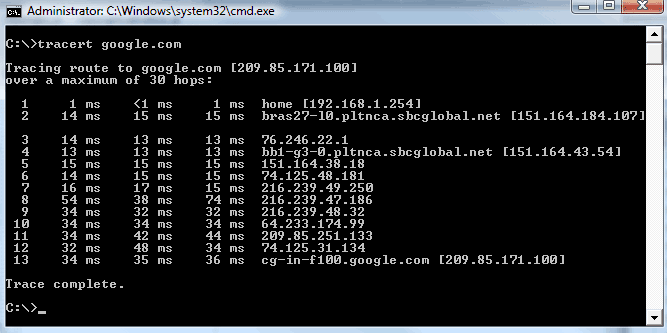
traceroute เป็นเครื่องมือตัวเก่าอีกรุ่นหนึ่งที่มีอายุย้อนไปถึงปี 1987 นี่เป็นเวลากว่า 30 ปีแล้ว ชั่วนิรันดร์ในคอมพิวเตอร์หลายปี นอกจากนี้ยังเป็นเครื่องมือทั่วไปมาก เปิดตัวครั้งแรกเมื่อวันที่ ยูนิกซ์ ระบบปฏิบัติการตอนนี้มีอยู่ในทุกระบบปฏิบัติการ Unix เช่นเดียวกับ ลินุกซ์ และ Mac OS X. ในที่สุดมันก็ถูกย้ายไปที่แพลตฟอร์ม Windows ซึ่งมันถูกเปลี่ยนชื่อเป็น tracert ซึ่งอาจเป็นเพราะข้อ จำกัด ของชื่อตัวละครแปดตัวที่ครั้งหนึ่งเคยถูกรบกวน ไมโครซอฟท์ระบบปฏิบัติการของ
traceroute เป็นเครื่องมือที่ทุกเครือข่ายแน่นอนผู้ดูแลระบบควรเข้าใจและใช้งาน มันไม่ได้สมบูรณ์แบบและมีข้อผิดพลาดเล็กน้อยที่เราต้องระวัง ตัวอย่างเช่นเส้นทางอาจมีความไม่สมดุลกับการรับส่งข้อมูลไปยังเป้าหมายโดยใช้เส้นทางที่แตกต่างจากการจราจรที่กลับมาจากเส้นทางซึ่งเป็นสิ่งที่ traceroute จะไม่เห็นและอาจเป็นสาเหตุของปัญหาที่แก้ไขได้ยากมากมาย
6. Ipconfig / Ifconfig
แม้ว่า ipconfig และ ifconfig เป็นเครื่องมือที่แตกต่างกันสองแบบเราเลือกที่จะพูดคุยกันในบริบทการแก้ไขปัญหาเครือข่ายทั้งสองมีวัตถุประสงค์ที่คล้ายคลึงกัน
ipconfig เป็นเครื่องมือบรรทัดคำสั่งที่สร้างไว้ในระบบปฏิบัติการ Windows มันถูกใช้เพื่อแสดงข้อมูลเกี่ยวกับสแต็คโพรโทคอล IP ของเครื่องคอมพิวเตอร์ สวิตช์หรือตัวเลือกบรรทัดคำสั่งต่าง ๆ ให้แสดงรายละเอียดมากหรือน้อย ตามค่าเริ่มต้นจะแสดงที่อยู่ IP ซับเน็ตมาสก์และเกตเวย์เริ่มต้นที่เชื่อมโยงกับแต่ละเครือข่ายอินเทอร์เฟซที่ติดตั้งบนคอมพิวเตอร์ การเพิ่มตัวเลือก / ทั้งหมดจะแสดงข้อมูลเพิ่มเติมมากขึ้น ตัวอย่างเช่นมันจะแสดงที่อยู่ MAC ของแต่ละอินเตอร์เฟส นอกจากนี้ยังจะระบุว่าที่อยู่ IP และการกำหนดค่าทำด้วยตนเองหรือผ่าน DHCP และในกรณีของ DHCP มันจะบอกรายละเอียดเกี่ยวกับเซิร์ฟเวอร์ DHCP และการเช่าซื้อ
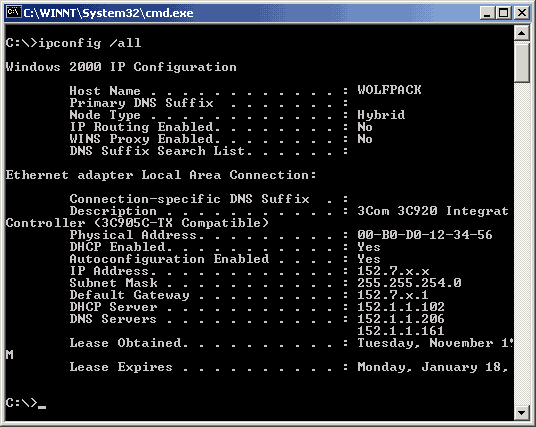
แต่ ipconfig มียูทิลิตี้อื่นนอกเหนือจากการให้ข้อมูลเกี่ยวกับเครื่องท้องถิ่น สวิตช์บรรทัดคำสั่งบางตัวให้คุณควบคุมลักษณะบางอย่างของ IP สแต็ก ตัวอย่างเช่นสัญญาเช่า DHCP สามารถแก้ไขได้โดยใช้คำสั่ง ipconfig / release และ ipconfig / ต่ออายุ อีกตัวอย่างหนึ่งคือคำสั่ง ipconfig / flushdns ซึ่งสามารถใช้เพื่อล้างแคชการจำแนกชื่อ DNS
ส่วน ifconfigมันเป็นยูทิลิตี้การบริหารระบบบนระบบปฏิบัติการยูนิกซ์ มันถูกใช้เพื่อกำหนดค่าควบคุมและสืบค้นพารามิเตอร์อินเตอร์เฟสเครือข่าย TCP / IP จากอินเตอร์เฟสบรรทัดคำสั่ง พารามิเตอร์และตัวเลือกต่างจาก ipconfig แต่โดยรวมสามารถใช้ในบริบทที่คล้ายกันเพื่อตรวจสอบพารามิเตอร์ของอินเทอร์เฟซเครือข่ายที่น่าสงสัย
7. Netstat
บนคอมพิวเตอร์ทั่วไปคุณสามารถมีการเชื่อมต่อเครือข่ายที่ใช้งานได้หลายสิบครั้งในเวลาใดก็ได้ทำให้ยากต่อการแก้ไขปัญหาการเชื่อมต่อ นี่คือเหตุผลว่าทำไม netstat ถูกสร้าง. เครื่องมือนี้สามารถใช้ในการระบุสถานะของการเชื่อมต่อแต่ละรายการและบริการใดที่ใช้งานอยู่ซึ่งอาจช่วยในการค้นหาแคบลง netstatซึ่งมีอยู่ในระบบปฏิบัติการส่วนใหญ่หากไม่ใช่ทั้งหมดสามารถให้รายละเอียดเกี่ยวกับบริการลูกค้าและการสื่อสาร TCP / IP ได้อย่างรวดเร็ว
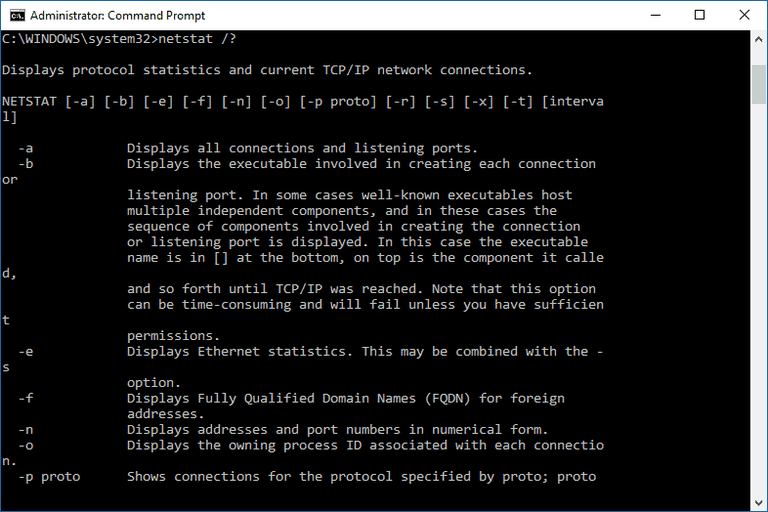
การยิง netstat จากพรอมต์คำสั่งแสดงการเชื่อมต่อที่ใช้งานอยู่ทั้งหมดบนเครื่องคอมพิวเตอร์ทั้งขาเข้าขาออก ที่จริงแล้วจะไม่แสดงรายการการเชื่อมต่อที่ใช้งานอยู่ แต่จะแสดงรายการการเชื่อมต่อที่ไม่ได้ใช้งาน นอกจากนี้ netstat ยังสามารถแสดงพอร์ตการฟังในคอมพิวเตอร์ที่ทำงานอยู่ netstat เป็นคำสั่งที่ยอมรับตัวเลือกมากมายให้คุณสามารถควบคุมข้อมูลที่ส่งคืนได้มากขึ้น สิ่งนี้อาจทำให้เกิดความสับสนเนื่องจากตัวเลือกที่มีอยู่แตกต่างกันระหว่างแพลตฟอร์ม ตัวอย่างเช่น netstat -b บน Windows จะแสดงชื่อของไฟล์เรียกทำงานที่เชื่อมโยงกับแต่ละการเชื่อมต่อในขณะที่บน OS X หรือ BSD จะใช้ร่วมกับ -i เพื่อแสดงสถิติเป็นไบต์ วิธีที่ดีที่สุดในการเรียนรู้เกี่ยวกับพารามิเตอร์ที่มีอยู่ทั้งหมดของเวอร์ชันเฉพาะของคุณบน Netstat คือการรันด้วย -? ตัวเลือกโดยแสดงหน้าจอความช่วยเหลือของเครื่องมือ
8. Nslookup / dig
nslookup และ dig- เราจะเห็นว่าพวกเขาแตกต่างกันอย่างไรและอย่างไรในหนึ่งนาทีคล้ายกัน - เป็นเครื่องมือที่ใช้ตรวจสอบ / ทดสอบ / ตรวจสอบความถูกต้องของ DNS บริการชื่อโดเมนหรือ DNS เป็นบริการเครือข่ายที่คอมพิวเตอร์ใช้เพื่อแก้ไขชื่อโฮสต์ - เช่น www.microsoft.com ซึ่งง่ายต่อการใช้งานสำหรับมนุษย์เรา - สำหรับที่อยู่ IP - เช่น 23.50.228.154 ซึ่งง่ายสำหรับ คอมพิวเตอร์. การแก้ไข DNS ไม่ถูกต้อง - ที่เซิร์ฟเวอร์ DNS จะส่งคืนที่อยู่ IP ที่ผิดพลาดหรือไม่สามารถตอบสนองได้ทันเวลา - เป็นปัญหาที่พบบ่อยแม้จะถูกมองข้ามบ่อยครั้ง
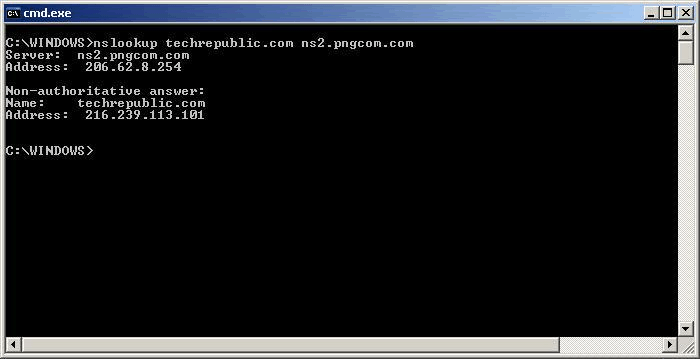
คน nslookup คำสั่งมักจะตามด้วยชื่อโฮสต์และมันโดยปกติแล้วจะส่งคืนที่อยู่ IP ที่สอดคล้องกัน มีข้อเสียเปรียบหลักประการหนึ่งด้วยเครื่องมือนี้ แม้ว่าโดยปกติแล้วจะทำการสอบปากคำเซิร์ฟเวอร์ DNS ที่ตั้งค่าไว้ในเครื่อง แต่จะใช้รูทีนการจำแนกชื่อของตัวเองแทนที่จะเรียกใช้ไลบรารีการจำแนกชื่อระบบปฏิบัติการ ดังนั้น nslookup สามารถส่งคืนข้อมูลที่ถูกต้องแม้ในสถานการณ์ที่การแก้ปัญหาชื่อคอมพิวเตอร์ไม่ทำงาน
ขุดเครื่องมือที่คล้ายกันถูกสร้างขึ้นเพื่อแก้ไขปัญหานี้ แม้ว่าจะใช้ไวยากรณ์ที่แตกต่างกันมากโดยเฉพาะเมื่อใช้ตัวเลือกขั้นสูง dig ทำหน้าที่เป็นหลักโดยมีวัตถุประสงค์เช่นเดียวกับ nslookup แต่ใช้ไลบรารีของระบบปฏิบัติการ และเนื่องจากไม่มีอะไรที่สมบูรณ์แบบข้อเสียเปรียบหลักของขุดก็คือมันไม่ได้รวมอยู่ในระบบปฏิบัติการส่วนใหญ่ มันมาพร้อมกับ Bind ซึ่งเป็นซอฟต์แวร์เซิร์ฟเวอร์ ISC DNS ซึ่งสามารถดาวน์โหลดได้จาก เว็บไซต์ของ ISC.
สรุปแล้ว
ไม่ว่าการแก้ไขปัญหาที่แน่นอนของคุณต้องการอะไรคือมีเครื่องมือมากมายที่จะช่วยเหลือคุณ เราได้ยกตัวอย่างบางส่วนของตัวอย่างที่พบบ่อยที่สุดให้กับคุณ เครื่องมือที่ระบุไว้ในที่นี้คือสิ่งที่ควรเป็นพื้นฐานของชุดเครื่องมือของผู้ดูแลระบบเครือข่าย ส่วนใหญ่ไม่มีค่าใช้จ่ายและการลงทุนเพียงอย่างเดียวของคุณคือการเรียนรู้วิธีใช้งาน สำหรับชุดเครื่องมือของ SolarWinds Engineer เครื่องมือเดียวที่จ่ายในรายการของเรามันคุ้มค่าสมราคา และเนื่องจากมีการทดลองใช้งานฟรีจึงไม่มีเหตุผลใดที่จะลองใช้และดูว่ามีประโยชน์อย่างไร













ความคิดเห็น